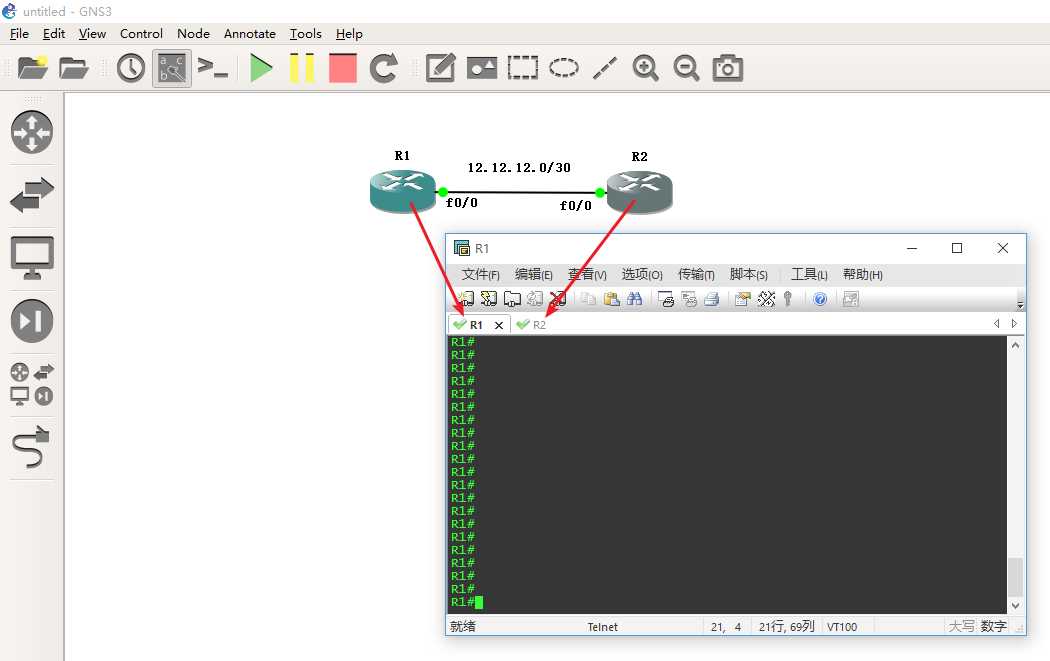前言
好久没用GNS3了,最近一直都是在用EVENG,看到学校教学用的是GNS3就再跟着安装一次,毕竟GNS3用起来也是有自己的好处的,比如可以hot connections,这可是我在EVENG-COMMUNITY里想都不敢想的福利呀!PS:2018年3月份新出的EVE-Pro也已经可以hot connections了。
下载
官网地址www.gns3.com,简单的注册流程然后就能开始下载了,这里以VMware workstation 14为例,所以选择了如下对应的VM for GNS3。
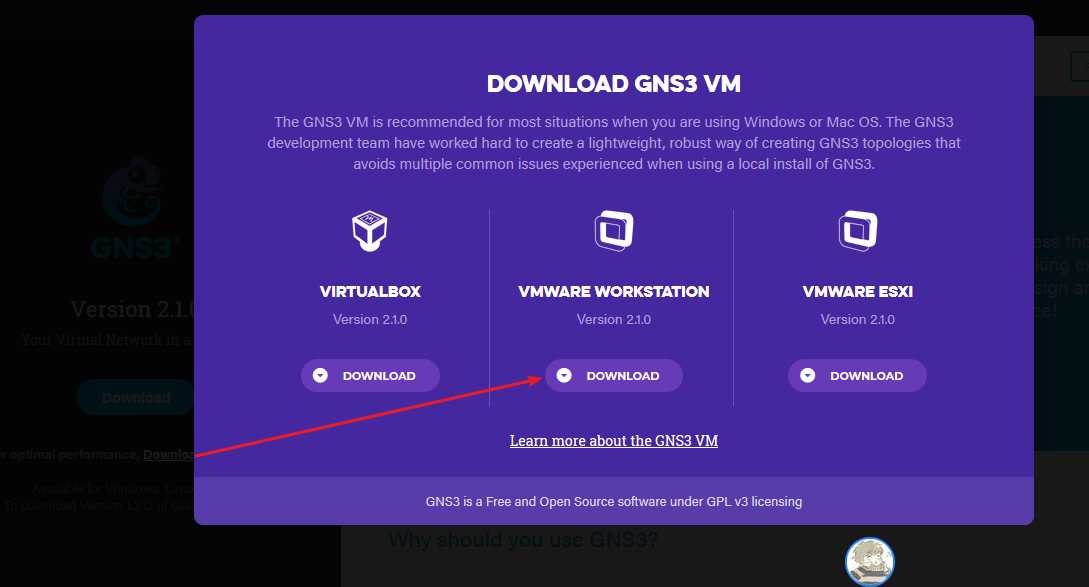
然后是对应的Windows的GNS3的all-in-one程序
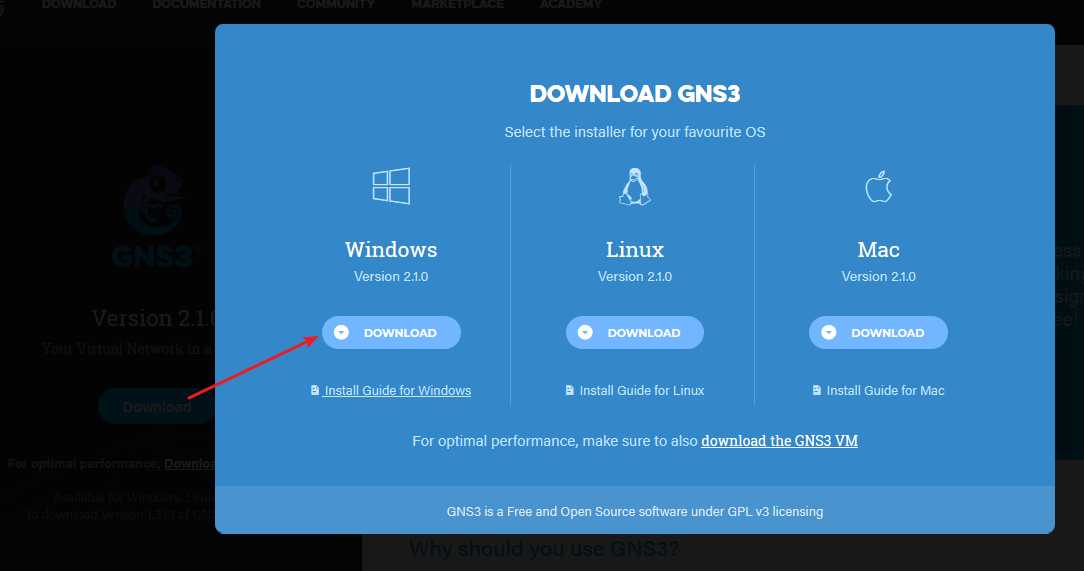
然后弹出来的提示发现好多同学看都不看就点了FREE,然后就跳转到了其他页面去了。这里大家可以等几秒,它已经在请求下载资源了,或者可以直接点击下面的Click Here进行下载。然后就是等待等待等待等待等待等待等待等待等待了。。。。。好吧,墙外资源就是这么慢,也可以自己去第三方下载,速度会有质的差别,当然,要时刻小心恶意软件~
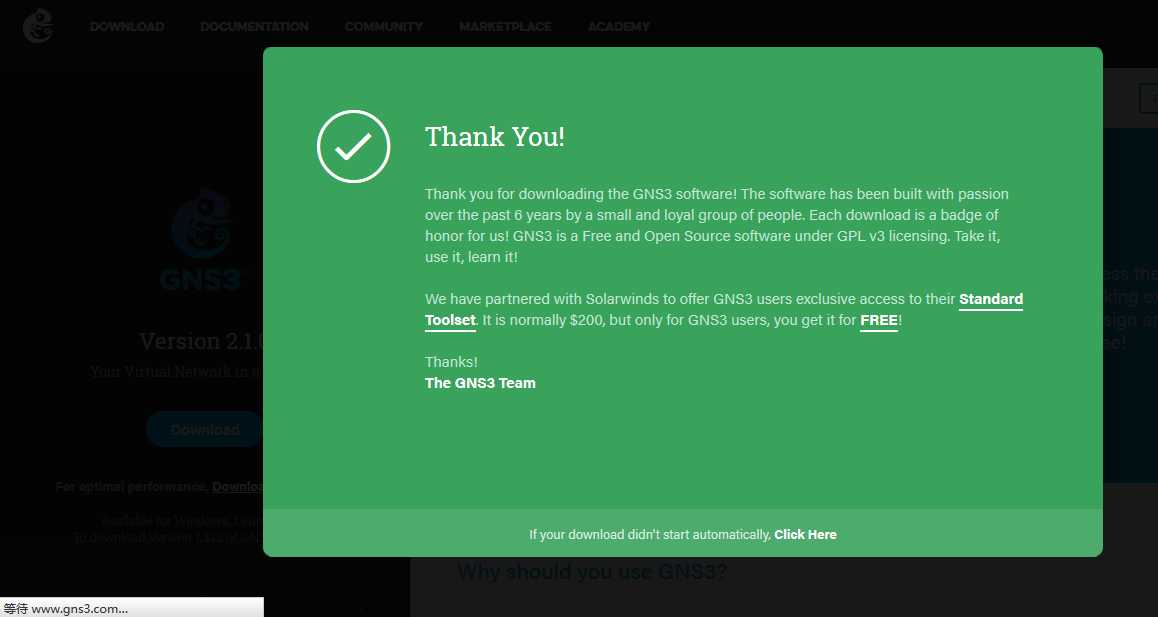
安装
首先,将下载的VM的压缩包解压,生成.ova后缀的虚拟机文件,可以直接拖拽至虚拟机打开,也可如图选择打开虚拟机选项。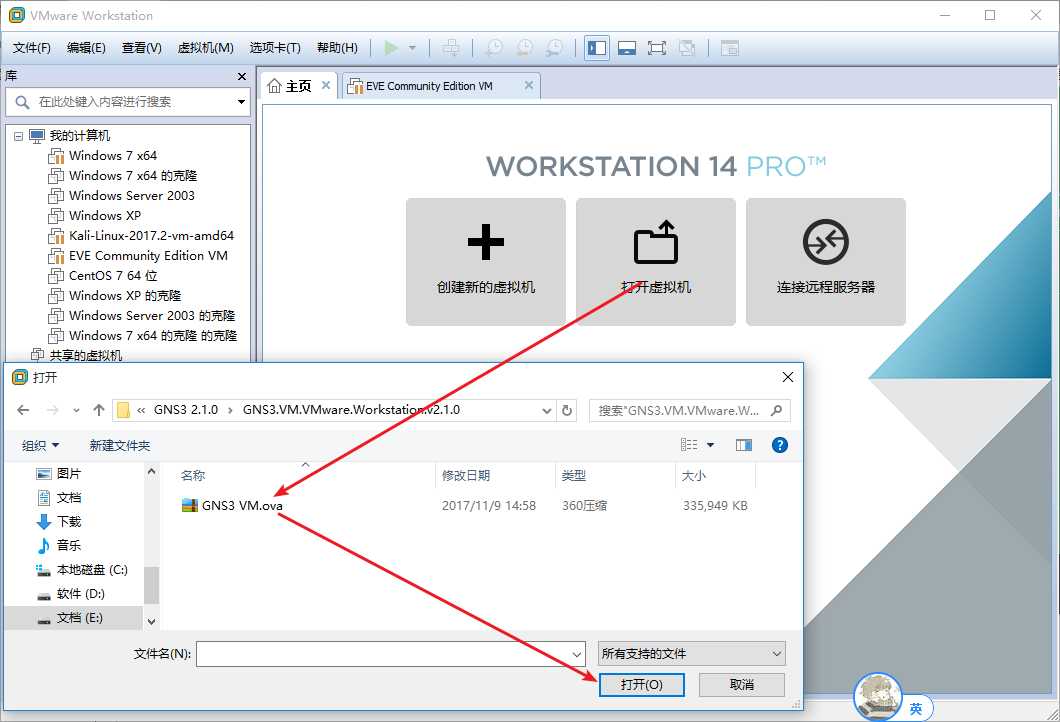
然后强迫症的我依旧点击了升级,不升级会怎样反正我是不知道,反正我是强迫症2333
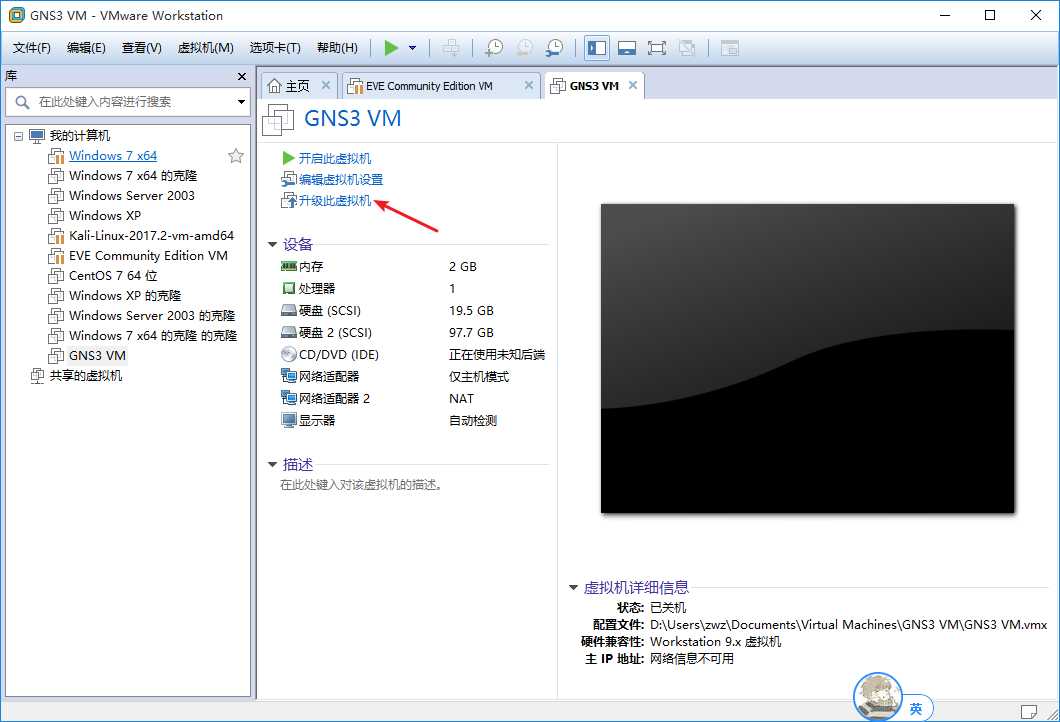
然后随便配置一下虚拟机的相关配置,比如网络适配器、处理器、内存等等,再之后就是打开期待已久的虚拟机了。
如下图,正确获取了ip地址我们就可以当它是正常的了,如果ip不正常,可以自己再检查一下网络配置。
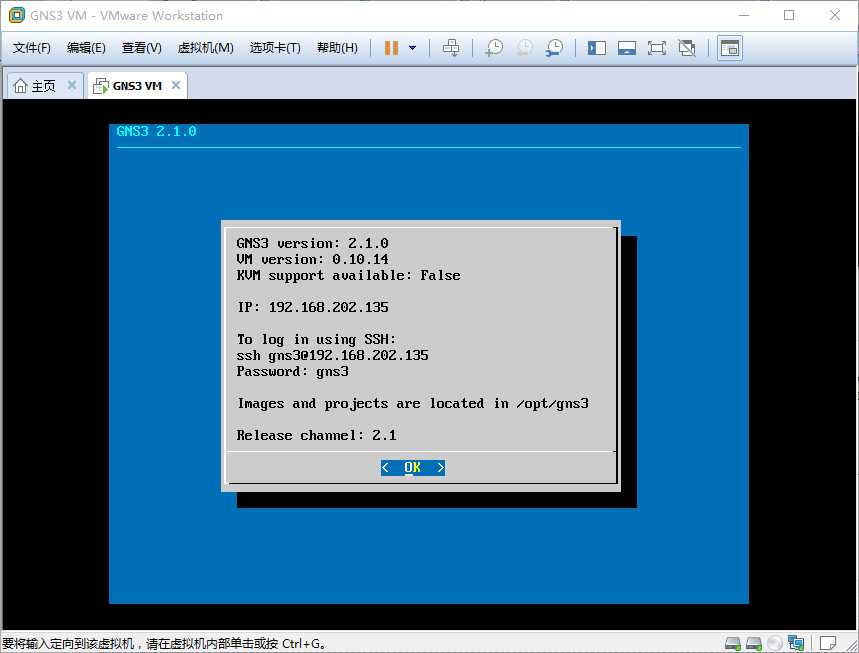
然后双击all-in-one程序进行傻瓜式安装。这里大家可以不用和我选择的一样,按需选择,我自己电脑之前已经有了wireshark、winpcap、VNC等软件了,所以都没选。
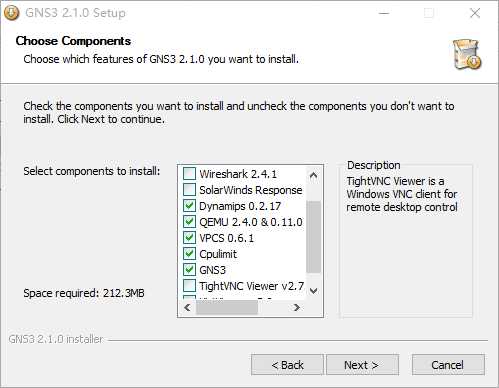
选择服务类型,像这种我都是Close掉,毕竟以后还可以更改。
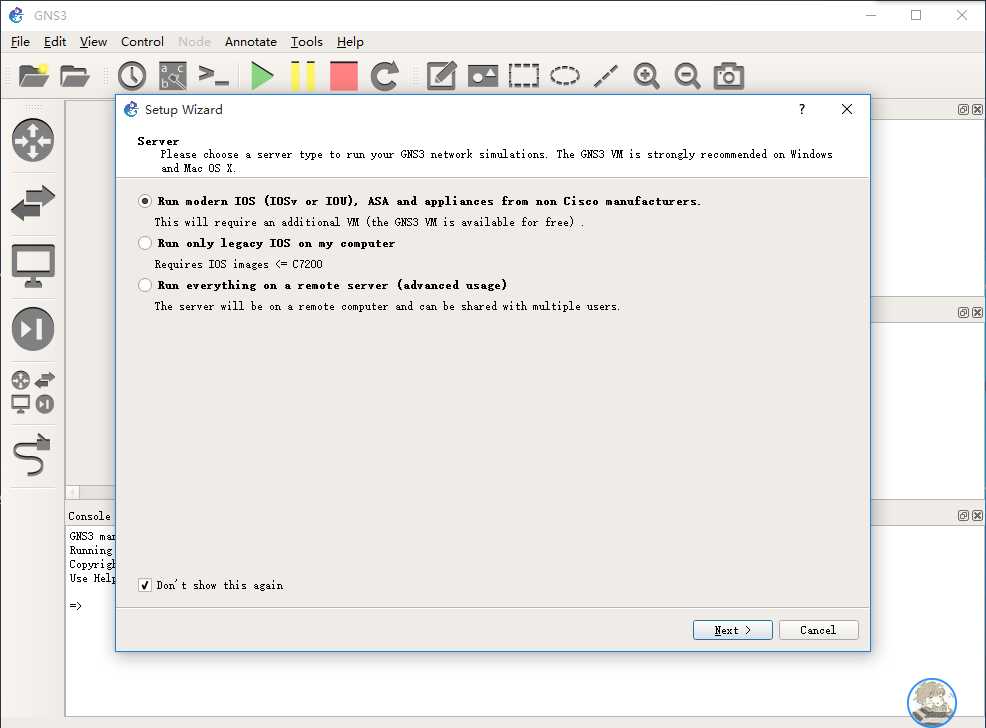
然后我们便进入了GNS3这个对于我们现在神秘而未来可以大展宏图的殿堂了~
然而,刚进入GNS3我们会发现什么都没有,就像一片荒野一样,目光所到之处皆是灰色的设备,无法拉拽出来任我们使用。
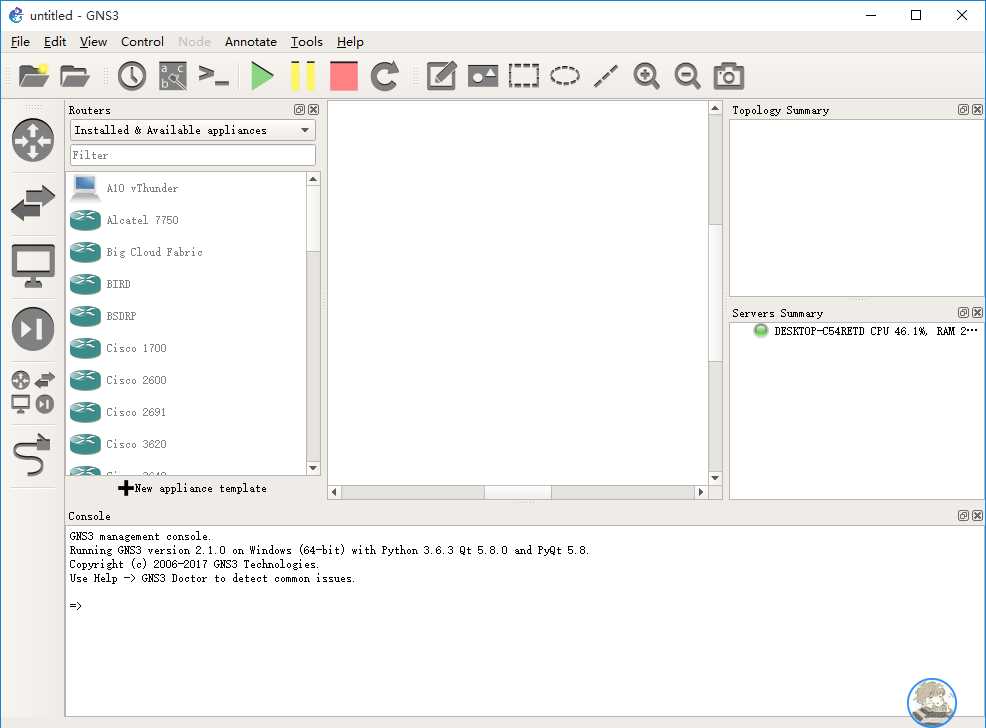
此时不用慌,我们还有一些步骤还未完成。
打开Edit>>Preferences,进入IOS routers选项添加我们事先准备好的镜像文件即可。
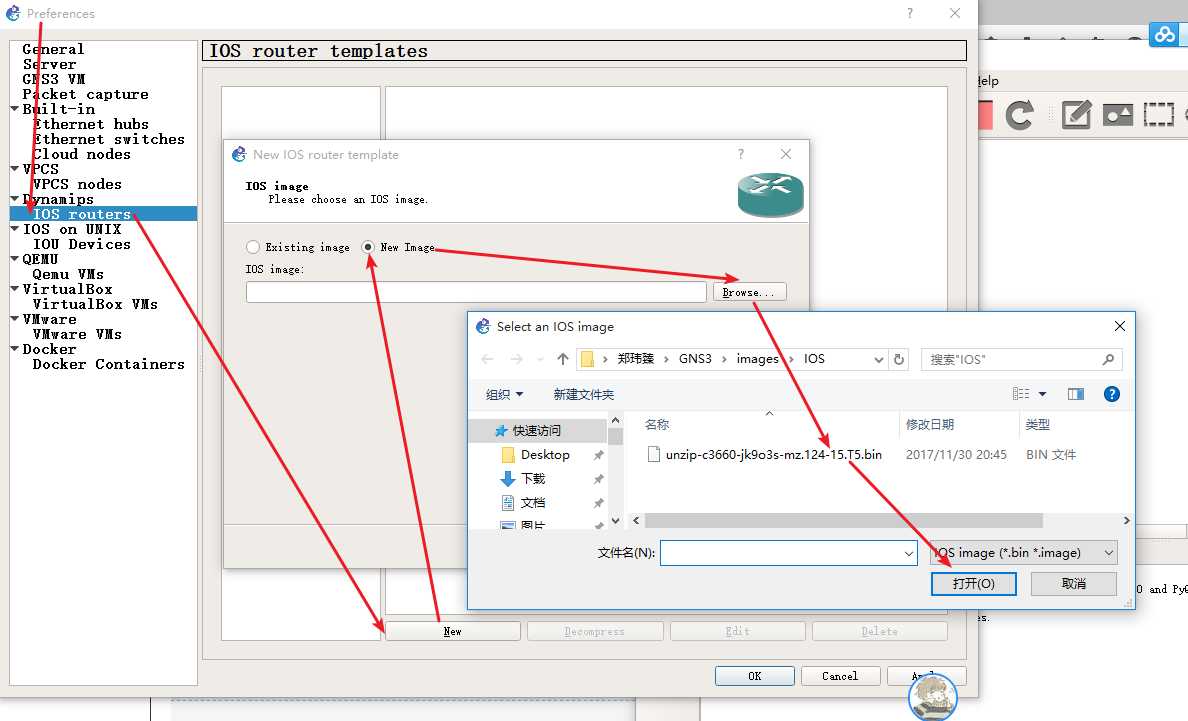
然后Next>>OK
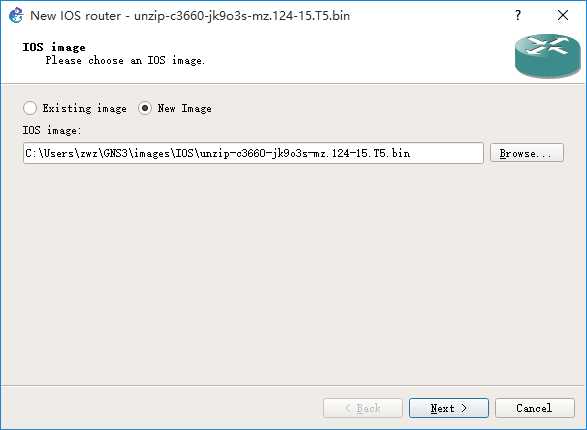
选好对应的版本Next
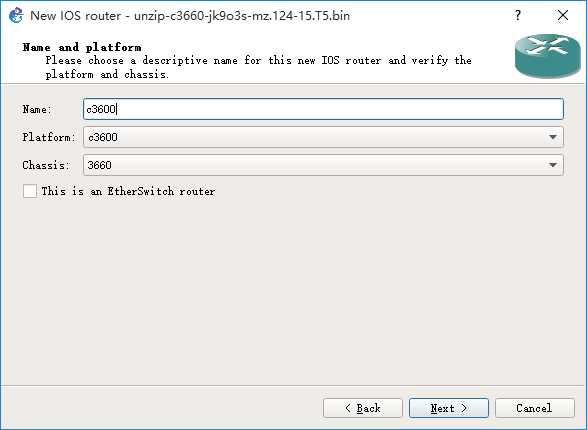
配置卡槽>>Nest
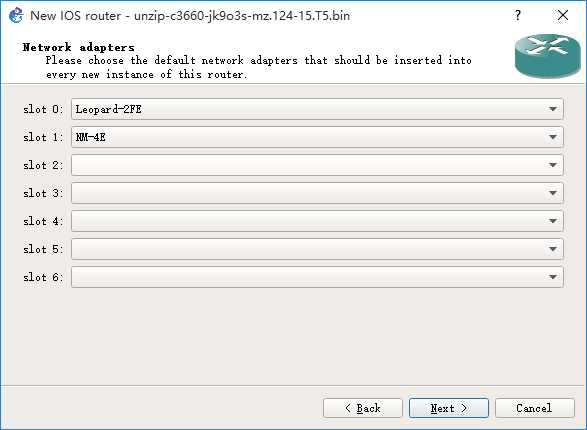
Idle-PC的值放空>>Finish,之后可以让设备自适应。
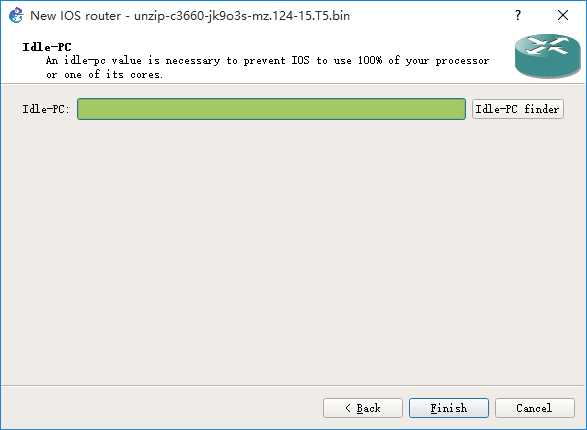
OK后然后我们便能在主界面的左侧看到我们所加设备已经变黑可以使用了。
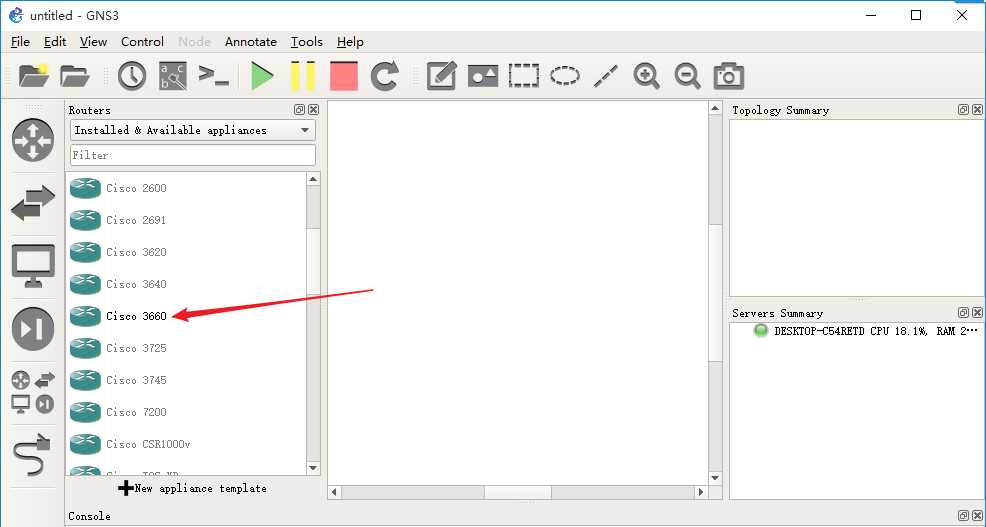
设备支持直接拖拽到中间面板。然后连好线单机绿色开始按键即可让所有全部启动变绿。

然后发现GNS3自带Putty,那我们就简单地尝试一下设备,毕竟是新加进来的成员。
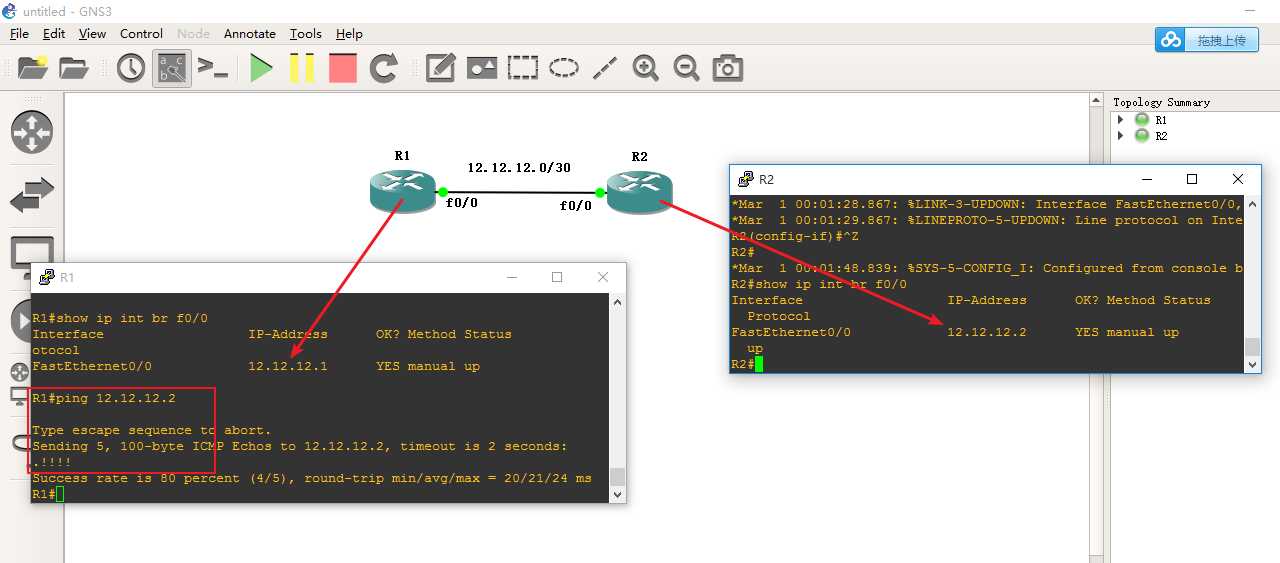
CRT关联
之所以使用CRT,无非是看重了其能够合并标签页从而方便管理,并且CRT还能进行向多个标签页发送脚本以及一些感人的设置,所以大多时候我们还是优先选择CRT。
打开Edit>>Preferences,按下图所示操作。
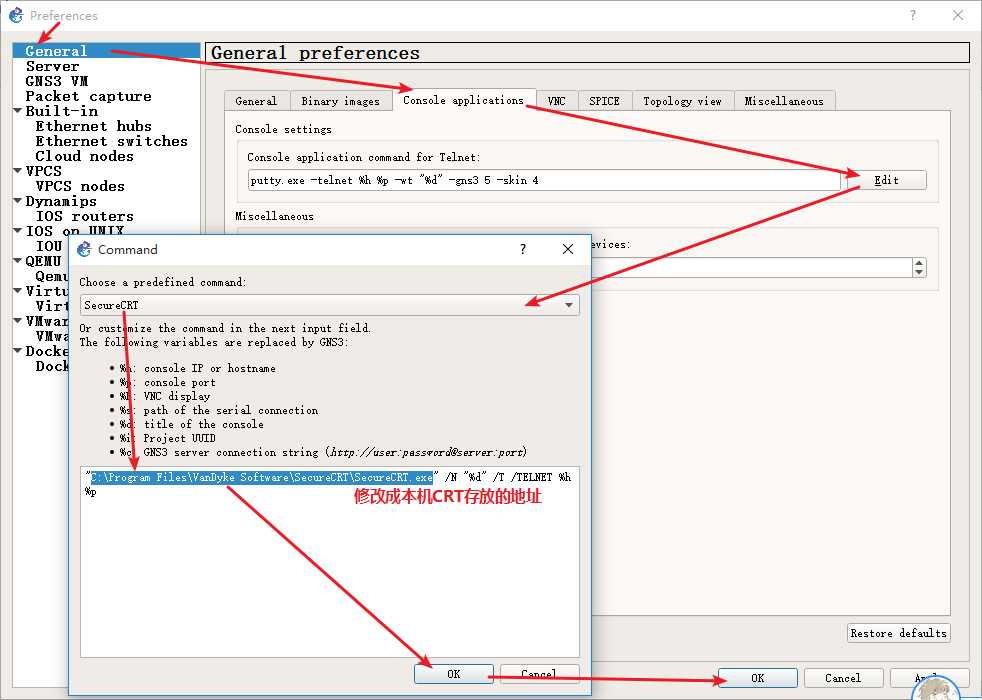
再次打开设备即可看到效果。